
Miroslav Philharmonik 2、Lurssen Mastering Consoleなど、Windows起動時にDLLエラーが表示される問題について
DLL error Can't load ¥Miroslav Philharmonik 2¥Philharmonik 2.vpa
このようなエラーが表示された場合、以下の手順をお試しください。
Miroslav Philharmonik 2の場合
Miroslav Philharmonik 2の場合、下記の手順をお試しください。
1. My ProductsページからMiroslav Philharmonik 2.0.5(Past Releasesをクリック)をダウンロードしてください。
2. ダウンロードしたファイルを解凍し、インストーラを右クリックして「管理者として実行」を選択します。画面の指示に従ってお進みください。
3. スタンドアロン版を開いてください。問題なければ次に進みます。
4. もう一度ユーザーエリアのMy Productsに入り、Miroslav Philharmonik 2の最新版をダウンロードします。
5. ダウンロードしたファイルを解凍し、インストーラを右クリックして「管理者として実行」を選択します。画面の指示に従ってお進みください。
Miroslav Philharmonik 2にてインストールされた音源は、SampleTank 4でもお使いいただけます。SampleTank 4はMiroslav Philharmonik 2よりも頻繁にアップデートされており、IK Product Managerにて無償で提供されているSampleTank 4 CSでもMiroslav Philharmonik 2、SampleTank 4同様の機能がお使いいただけますので、下記を参照のうえお試しください。
また、上記で改善がない場合、C++ Visual最新版のダウンロード、インストールを行い、Windowsマシンを再起動後、Miroslav Philharmonik 2を再インストールしてください。
IK Product ManagerのMiroslav Philharmonik 2欄が「Installed(インストール済)」となっている場合、IK Product Manager「Preferences(歯車アイコン)」の「Downloads Folder」で指定したフォルダもしくはIK Multimedia ウェブサイトのユーザーエリア > My Products(登録製品)> Miroslav Philharmonik 2 > Past Releases欄のインストーラーをご利用ください。
https://support.microsoft.com/ja-jp/help/2977003/the-latest-supported-visual-c-downloads
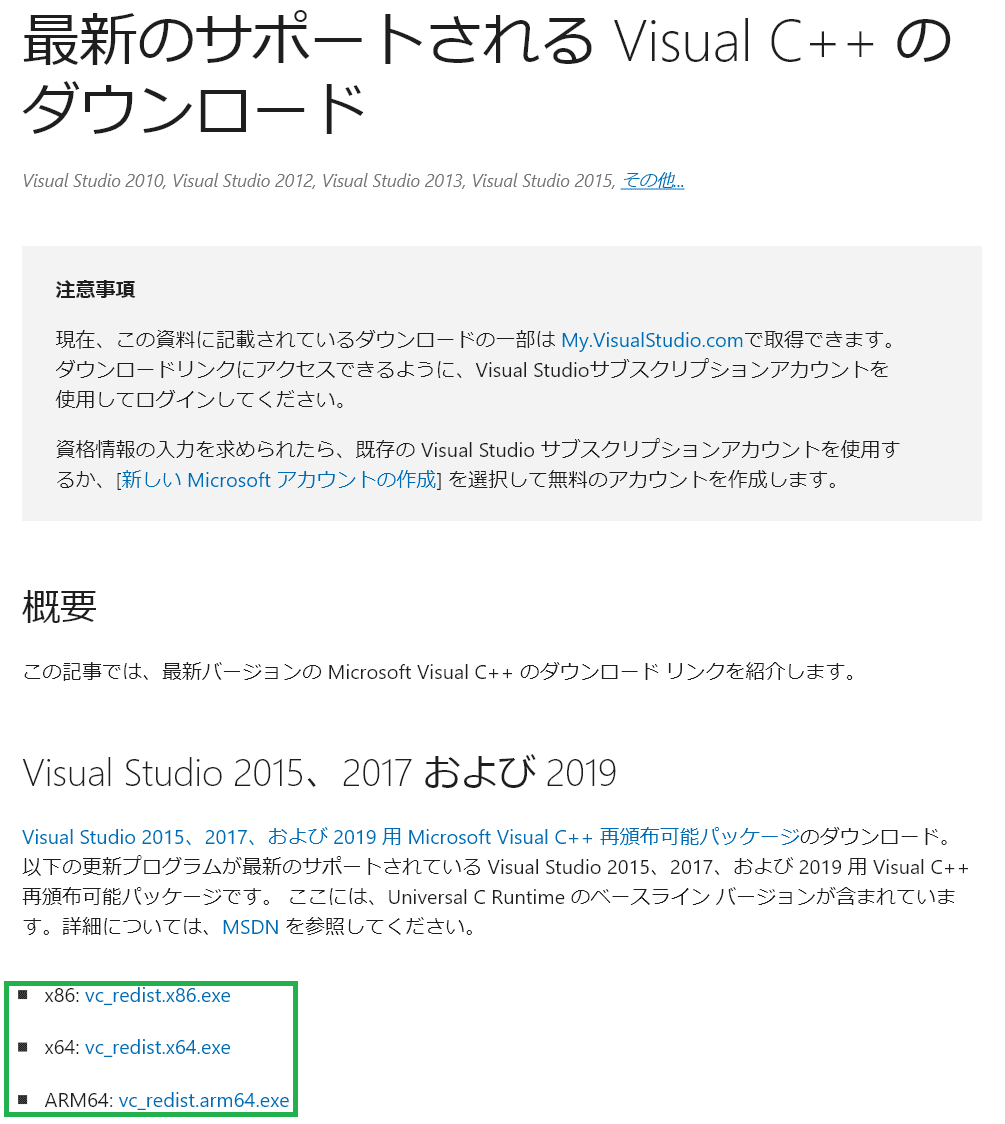
ご利用のWindowsコンピューターのCPUアーキテクチュアに合わせてファイルをダウンロードしてください(すべてをダウンロードする必要がありません)。
2008年以降に発売された多くのコンピューターはx64になりますが、わからない場合は以下のページのステップに従ってご確認できます。
Lurssen Mastering Consoleの場合
下記の手順をお試しください。
1. My ProductsページからLurssen Mastering Console 1.0.3(Past Releasesをクリック)をダウンロードしてください。
2. ダウンロードしたファイルを解凍し、インストーラを右クリックして「管理者として実行」を選択します。
3. スタンドアロン版を開いてみてください。問題なければ次に進みます。
4. もう一度ユーザーエリアのMy Productsに入り、Lurssen Mastering Consoleの最新版をダウンロードします。
5. ダウンロードしたファイルを解凍し、インストーラを右クリックして「管理者として実行」を選択します。画面の指示に従ってお進みください。
また、上記で改善がない場合、下記リンクからC++ Visual最新版のダウンロード、インストールを行い、Windowsマシンを再起動後、Lurssen Mastering Consoleを再インストールしてください。
IK Product ManagerのLurssen Mastering Console欄が「Installed(インストール済)」となっている場合、IK Product Manager「Preferences(歯車アイコン)」の「Downloads Folder」で指定したフォルダもしくはIK Multimedia ウェブサイトのユーザーエリア > My Products(登録製品)> Lurssen Mastering Console > Past Releases欄のインストーラーをご利用ください。
https://support.microsoft.com/ja-jp/help/2977003/the-latest-supported-visual-c-downloads
Miroslav Philharmonik 2サウンドをSampleTank 4で読み込む
Miroslav Philharmonik 2のサウンド・ライブラリーは、SampleTank 4 (IK Product Managerにて無償で提供されているCS版を含む)にて利用可能です。
SampleTank 4はMiroslav Philharmonik 2よりも頻繁にアップデートされていますので、ぜひご利用ください。音源フォルダ指定の方法等、詳しくは以下の記事をご確認ください。
この記事が気に入ったらサポートをしてみませんか?
